Ir daudz labu iemeslu, kāpēc jums vajadzētu pārvaldīt savu bezvadu tīklu un izvairīties no tā noklusējuma iestatījumu izmantošanas. Papildus acīmredzamākajai tīkla drošībai jūs varat arī pārvaldīt vecāku vadības ierīces, viesu tīklu, portu pārsūtīšanu un tā tālāk.
Īss kontūra
Ja vēlaties pieteikties savā Hathway maršrutētājā, jūs esat īstajā vietā. Šajā rakstā mēs palīdzēsim jums pa Hathway maršrutētāja pieteikšanās darbībām, izmantojot tās noklusējuma pieteikšanās informāciju. Pēc piekļuves administratora informācijas panelim, mēs jums parādīsim divas vienkāršas un efektīvas izmaiņas, kas jums jāveic, lai jūsu bezvadu tīkls būtu drošāks.
Bet vispirms ļaujiet redzēt, kas jums ir nepieciešams pirms sākšanas.
Ko tev vajag:
- Hatwway maršrutētājs
- PC, planšetdators vai viedtālrunis, kas savienots ar tīklu
- Jūsu Hathway maršrutētāja noklusējuma vai pielāgotais IP, lietotājvārds un parole
Kā piekļūt Hathway maršrutētāja iestatījumiem?
Ja jums viss ir gatavs, ļaujiet turpināt ar Hathway maršrutētāja pieteikšanos.
1. solis: pārliecinieties, vai ierīce ir pievienota
Bez šī soļa jūs nevarēsit pieteikties savā Hathway maršrutētājā. Ja jūsu ierīce nav pievienota, pieteikšanās process sākumā neizdosies. Tātad, vai nu izmantojiet WiFi paroli, lai izveidotu savienojumu ar tīklu, vai arī savienot ierīci un maršrutētāju ar Ethernet kabeli. Starp citu, vienmēr ir labāk izveidot savienojumu, izmantojot tīkla kabeli, ja ierīce pieļauj šāda veida savienojumu.
2. solis: atveriet Google Chrome
Pamatā jebkurš cits pārlūkprogramma, kas jums ir jūsu ierīcē, veiks šo darbu. Pārlūks tiek izmantots, lai palīdzētu mums piekļūt maršrutētāja iestatījumiem, lai palaistu jau tā, kas jums jau ir.
3. solis: URL joslā ierakstiet noklusējuma maršrutētāja IP
Hathway maršrutētāji izmanto šo IP adresi kā noklusējumu - 192.168.0.1 vai 192.168.1.1
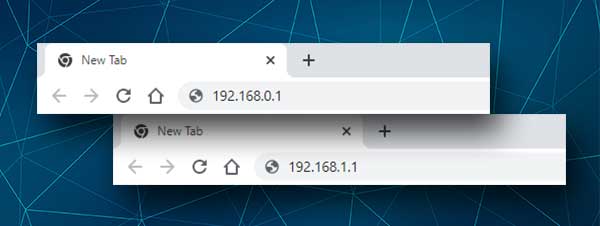
Vienkārši ievadiet vienu no šiem IP pārlūkprogrammu URL joslā, un Hathway pieteikšanās logam vajadzētu parādīties, kad esat nospiedis pogu Enter (vai dodieties uz viedtālruņa virtuālo tastatūru)
Ja šīs IP adreses neizraisa pieteikšanās logu, lai parādītos, pārbaudiet, kas ir jūsu maršrutētāja noklusējuma vārteja , izmantojot viedtālruni vai datoru
4. solis: ierakstiet Hathway noklusējuma pieteikšanās informāciju
Pieteikšanās logā ievadiet šo lietotājvārdu un paroli:
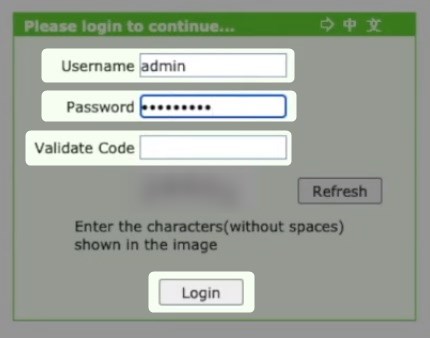
Lietotājvārds: administrators
Parole: administrators vai MAC adrese , kas drukāta uz etiķetes maršrutētāja aizmugurē .
Pēc pieprasījuma ievadiet CAPTCHA kodu, un pēc tam noklikšķiniet uz pieteikšanās .
Svarīgi: lūdzu, izmantojiet pielāgoto administratora pieteikšanās lietotājvārdu un paroli, ja jau esat mainījis noklusējuma datus.
Turklāt, ja jūs nezināt pielāgotos pieteikšanās, bet jūs zināt noklusējuma, varat rūpnīcas vērtēt maršrutētāju un pēc tam pieteikties ar noklusējuma administratora lietotājvārdu un paroli.
5. solis: tagad varat konfigurēt savu Hathway maršrutētāju
Tagad jūs varat pielāgot tīkla iestatījumus. Jūtieties brīvi izpētīt visas lietas, kuras varat modificēt. Tomēr mēs ļoti iesakām, ja jūs pārliecināties, ko jūs darāt, jūs veicat pašreizējo iestatījumu dublējumu. Sākotnējos iestatījumus būs daudz vieglāk atjaunot.
Vienkāršas un efektīvas drošības izmaiņas
Pēc pieteikšanās Hathway maršrutētājā var piemērot šādas izmaiņas. Tāpēc pārliecinieties, ka to izdarīsit un pēc tam izmantojiet tos, lai palielinātu jūsu tīkla drošību.
Hathway maršrutētāja wifi vārds un parole: kā tos mainīt?
Nav nepieciešams pateikt, cik svarīgi ir aizsargāt savu bezvadu tīklu no neatļautas piekļuves. Bezvadu paroli laiku pa laikam mainot un ir svarīgi aizstāt to ar spēcīgu un unikālu.
Procesu ir viegli ievērot, kad piekļūstiet Hathway maršrutētāja iestatījumiem. Šajā piemērā mēs ņemsim Hathway izdoto ZTE maršrutētāju , lai parādītu izmaiņas, kas jums jāveic. Ja jūs izmantojat citu maršrutētāju nekā šis, grafiskā saskarne var būt atšķirīga, bet darbības ir gandrīz vienādas.
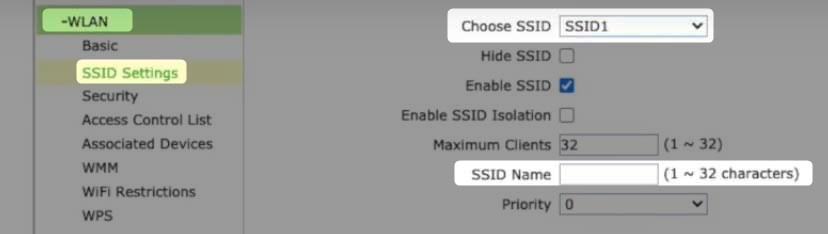
Tātad, pēc pieteikšanās maršrutētājā, noklikšķiniet uz tīkla un pēc tam WLAN .
Tagad apakšizvēlnē noklikšķiniet uz SSID iestatījumiem .
Tīkla nosaukumu var mainīt laukā SSID nosaukums .
Noklikšķiniet uz Iesniegt , lai saglabātu izmaiņas.
Tagad, lai mainītu bezvadu paroli, no apakšizvēlnes atlasiet drošību .

Pārliecinieties, vai ir izvēlēts pareizais SSID. Laukā Autentifikācija jāizvēlas WPA/WPA2-PSK .
Un visbeidzot, WPA ieejas frāzē ievadiet jauno WiFi paroli.
Noklikšķiniet uz Iesniegt, lai saglabātu izmaiņas.
Tagad jūs varat savienot savas ierīces ar jauno tīklu.
Galīgie vārdi
Kad esat piekļuvis maršrutētāja iestatījumiem, mēs esam pārliecināti, ka jūs tur ieradīsities bieži. Dažreiz, lai veiktu dažas izmaiņas, un citreiz tikai paskatīties un pārbaudīt lietas. Ja esat izveidojis pašreizējo maršrutētāja iestatījumu dublējumu, varat spēlēt apkārt. Pretējā gadījumā vai nu pierakstiet visas veiktās izmaiņas, vai arī jautājiet kādam ar nedaudz lielāku pieredzi, lai palīdzētu jums pielāgot tīklu.
